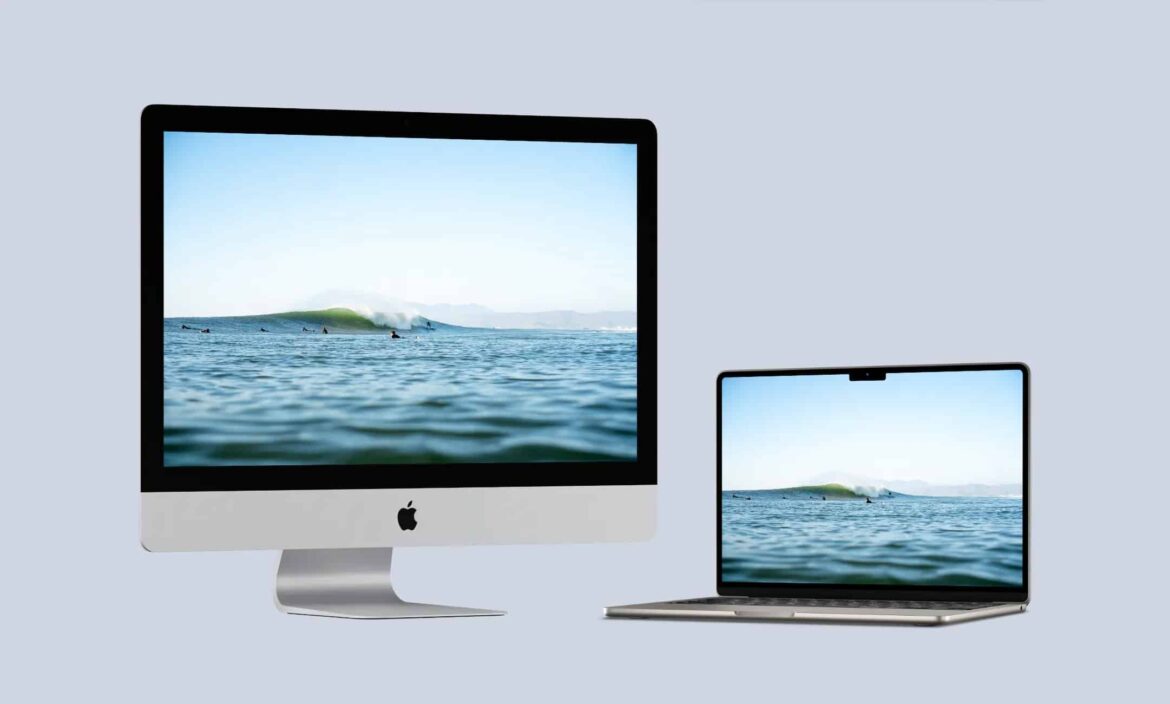286
Можете да използвате iMac и като втори монитор. В този практически съвет ще ви покажем как да го направите и какво трябва да имате предвид.
iMac като втори екран: кои модели са съвместими
Не всички iMac поддържат режим на синхронизация на екрана. Функцията е интегрирана само в определени модели до средата на 2014 г. От 2015 г. тази възможност официално вече не е налична. Съвместими модели iMac за Target Display Mode:
- iMac 27″ от края на 2009 г. и средата на 2010 г. работят чрез Mini DisplayPort.
- iMacs от средата на 2011 г. до средата на 2014 г. (всички размери) използват Thunderbolt 1 или 2.
- Условие за използване е инсталиран macOS между OS X 10.6.1 (Snow Leopard) и macOS High Sierra (10.13.6) – по-новите версии вече не поддържат тази функция. Източникът (например MacBook) също трябва да разполага с Mini DisplayPort или Thunderbolt 1/2. USB-C (Thunderbolt 3/4) не се поддържа, дори с адаптери или доки.
- Забележка: iMac с Retina дисплей (от края на 2014 г.) вече не поддържа Target Display Mode.
Използване на iMac в режим на синхронизация на екрана
За да настроите iMac като външен монитор, има проста комбинация от клавиши:
- Как да настроите Target Display Mode: Първо стартирайте iMac и влезте в профила си. След това го свържете с другия Mac чрез подходящ Thunderbolt или Mini DisplayPort кабел. Натиснете комбинацията от клавиши [cmd] + [F2] на iMac.
- Ако това не работи, възможно е в системните настройки на източника да е активирана опцията „Използвай F1, F2 и т.н. като стандартни функционални клавиши“. В този случай трябва да натиснете допълнително [fn], т.е. [cmd] + [fn] + [F2].
- Ако всичко е настроено правилно, iMac ще покаже работния плот на свързания Mac. Можете да определите позицията на екраните в системните настройки ☻ Монитори ☻ Подреждане. За да излезете от режима, просто натиснете отново [cmd] + [F2].
- Ако например сте свързали MacBook, можете да използвате допълнително връзките на iMac, като USB, аудио или FireWire – при условие, че операционната система все още ги поддържа.
- Важно: Всички iMacs, произведени след 2015 г., вече не поддържат Target Display Mode – дори с по-стари версии на macOS или адаптери. Това важи и за всички iMacs с Retina дисплей.
Алтернативни решения за по-нови Mac компютри
За по-нови Mac и iMac компютри обаче има няколко софтуерни алтернативи, с които можете да реализирате втори екран:
- Luna Display е много мощно решение с допълнителен донгъл (USB-C, HDMI или DisplayPort), който в комбинация с приложение позволява да използвате iMac или iPad като екран – дори безжично. Това решение е особено стабилно и бързо, подходящо е дори за задачи с интензивна графика и работи с модерни Mac компютри, включително с Apple Silicon.
- Duet Display е изцяло софтуерно решение, което работи както на macOS, така и на Windows. То е по-евтино, но при безжична употреба понякога има леко забавяне в изобразяването.
- Ако имате iPad, можете да използвате Apple Sidecar (наличен от macOS Catalina). С него iPad може да се използва безжично или с кабел като втори монитор. Функцията е интегрирана в системата, но е достъпна само за по-нови Mac компютри и iPad устройства с поддръжка на Handoff.